meet dvr行车记录仪下载-meet dvr行车记录仪电脑版v5.2.7介绍
行车记录仪是一款能够记录行车过程的设备,它能够记录视频、音频gps位置等信息,一款好的行车记录仪不仅能为驾驶员安全驾驶保驾护航,还能避免很多不必要的麻烦,例如遇到碰瓷、剐蹭等,市面上行车记录仪的品牌和型号繁多,让人眼花缭乱难以选择,下面小编就给大家详细介绍一下meet dvr这款能与行车记录仪设备相连接的智能应用,它提供实时预览录像、在线观看回放录像以及紧急录像等服务,并且用户还能将录像文件下载到本地,使用起来非常的方便。meetdvr行车记录仪所记录的视频清晰度很高,能全方位查看爱车行驶过程中的详细信息,有了它,不管你的爱车安装的是哪款行车记录仪,都可以与之较好适配,有需要的车主欢迎前来本站下载。
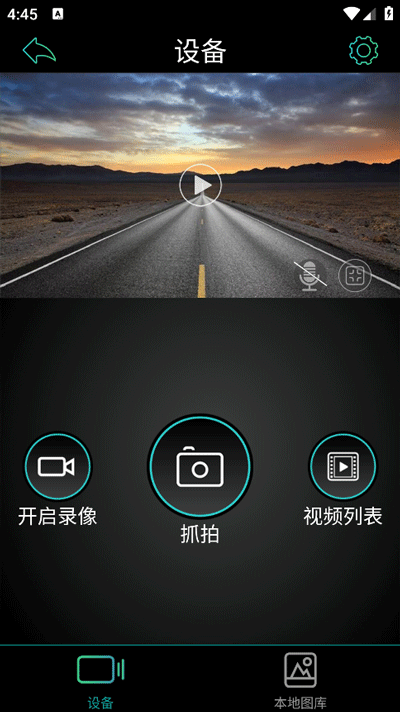
meetdvr行车记录仪怎么用
1、进入首页后可点击右上角设置图标连接wifi
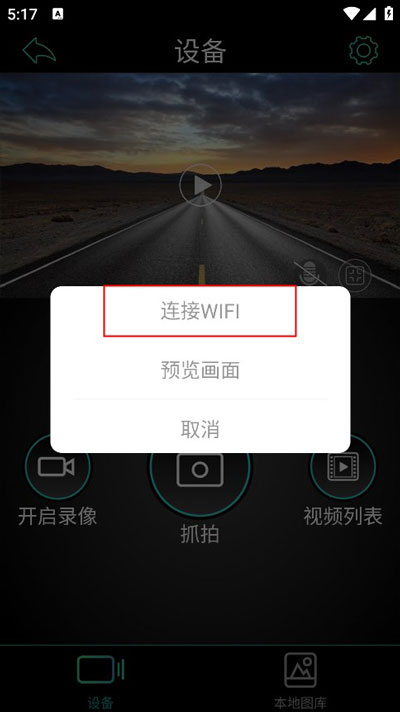
2、点击本地图库可以查看本地录像或图片
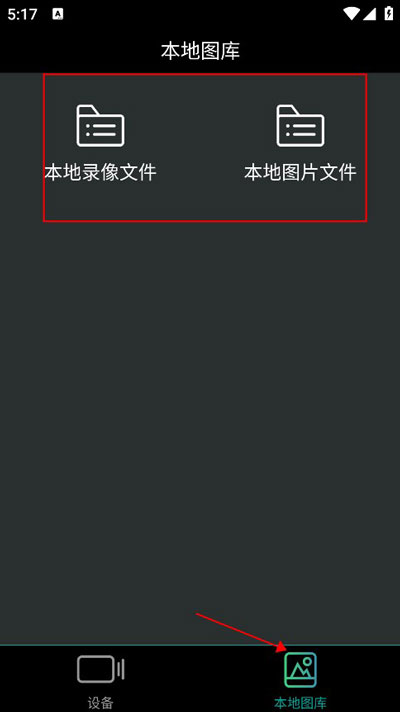
3、点击本地录像文件可以查看紧急录像
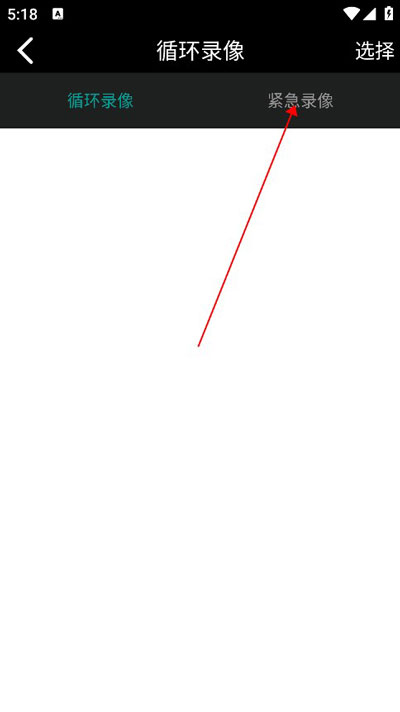
4、点击录像右下方如图所示图标可以横竖屏切换
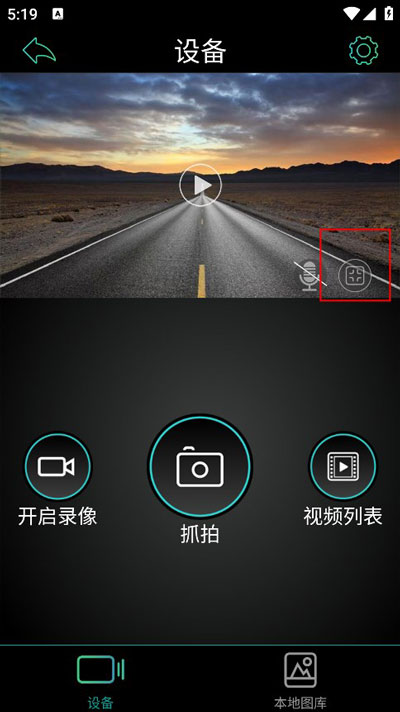
软件功能
1、用户可以与手机进行连接,在手机上就能观看到视频内容。
2、拍照功能,直接在平台上进行拍照,实时将照片进行保存。
3、一键将照片进行下载,实时在平台上将照片内容进行查看。
4、用户可以在平台上进行视频回放,就能够查看回放的视频。
meetdvr行车记录仪使用说明
开机、关机
(1)长按电源开关键开机或关机。
(2)连接充电器时,DVR自动开机,断开充电器时,延迟5秒自动关机。
录像模式
DVR开机后会自动进入录像状态,录像指示符号闪烁。录像时,按OK键停止。 注意:使用前请先插入SD卡。
拍照模式
开机后按模式键选择拍照模式,按OK键进行拍照。
预览模式
开机后按模式键选择预览模式,按上翻/下翻键选择视频文件,按OK键播放或暂停,按模式键退出。
AV OUT功能
使用AV连接线,将DVR连接到高清TV等输出终端,即可在TV上进行录像和浏览播放录像文件。
屏幕显示切换
DVR开机后,按切换键,可以进行前镜头显示、后镜头显示和双路同时显示三种显示状态的切换。
屏保功能
DVR在待机或录像时,短按电源开关键开启或关闭屏幕保护功能。
红外夜视功能
开机状态下,按向右键开启或关闭后镜头红外灯。
日期时间设置
开机后按菜单键进入设定选项菜单,按下键选择“日期设定”选项,按OK键进入下一级菜单,使用模式键∕切换键∕上键∕下键对年、月、日、时间进行调整,全部设定好后,按OK键确定退出子菜单。充电
DVR连接DC 5V充电器、USB 5V充电器或电脑USB接口都可充电,充电时红色指示灯长亮,充满电后,红色指示灯熄灭。
连接电脑
1、U盘功能:用USB数据线将DVR连接至电脑,在DVR屏幕显示界面上,选择USB-Disk项,按OK键进入U盘模式。
2、PC camera功能:用USB数据线将DVR连接至电脑, 在DVR屏幕显示界面上,按下翻键选择PC-Camera项,按OK键进入PC 摄像头模式,此时在电脑上会出现一个标准的视频设备。
3、使用电脑USB录像:用USB数据线将DVR连接至电脑, 在DVR屏幕显示界面上,选择REC-Mode项,按OK键自动进入录像状态。
软件优势
1、wifi无缝连接手机与行车记录仪
2、查看手机端数据,照片和视频,并可删除
3、回放设备录像视频,并可删除及下载到手机
4、配置行车记录仪参数,如白平衡及HDMI输出等
5、实时查看行车记录仪当前页面,并控制设备录像状态及拍照
- 上一篇:社恐神器app下载-社恐神器app2023版v5.7.8
- 下一篇:返回列表
相关推荐
相关资讯
- 02-25ceshi444
- 02-25神魔大陆鱼竿在哪买(神魔大陆怀旧版)
- 02-25投屏投影仪怎么用(投影仪投屏器使用方法)
- 02-25侠盗飞车4自由城(侠盗飞车圣安地列斯秘籍)
- 02-25自动检测删除微信好友软件—自动检测删除微信好友软件免费
- 02-25战争机器v1.2修改器(战争机器5十一项修改器)
- 02-25防御阵型觉醒2攻略(防御阵型觉醒通关教程)
- 02-25斗战神新区赚钱攻略(斗战神新区开服表)
- 02-25win11平板键盘不自动弹出、win10平板模式键盘不出来
- 02-25电脑忽然严重掉帧
- 站长推荐
- 热门排行
-
1

最后的原始人腾讯版下载-最后的原始人腾讯版2023版v4.2.6
类别:休闲益智
11-18立即下载
-
2

坦克世界闪击战亚服下载-坦克世界闪击战亚服2023版v2.1.8
类别:实用软件
11-18立即下载
-
3

最后的原始人37版下载-最后的原始人37版免安装v5.8.2
类别:动作冒险
11-18立即下载
-
4

最后的原始人官方正版下载-最后的原始人官方正版免安装v4.3.5
类别:飞行射击
11-18立即下载
-
5

砰砰法师官方版下载-砰砰法师官方版苹果版v6.1.9
类别:动作冒险
11-18立即下载
-
6

最后的原始人2023最新版下载-最后的原始人2023最新版安卓版v3.5.3
类别:休闲益智
11-18立即下载
-
7

砰砰法师九游版下载-砰砰法师九游版电脑版v8.5.2
类别:角色扮演
11-18立即下载
-
8

最后的原始人九游版下载-最后的原始人九游版微信版v5.4.2
类别:模拟经营
11-18立即下载
-
9

汉家江湖满v版下载-汉家江湖满v版2023版v8.7.3
类别:棋牌游戏
11-18立即下载
- 推荐资讯
-
- 02-25 桃花在线观看播放(桃花在线观看播放,经典电影免费观看)
- 02-25 快看漫画黑卡入口在哪(快看漫画黑卡入口在哪,黑卡特权详解)
- 02-25 绝地求生出国服了吗(绝地求生2023年出国服吗)
- 02-25 合金弹头5隐藏关(合金弹头人质)
- 02-25 慕客漫画软件官方入口
- 02-25 虐杀原形满级多少级(虐杀原形2刷等级)
- 02-25 讯飞输入法手机版(多语言键盘输入法)
- 02-25 手机app怎么制作(怎么自己制作软件)
- 02-25 免费韩国漫画入口大全在线观看(免费韩漫大全:尽享精彩,畅游漫画世界)
- 02-25 王者荣耀官网更新公告
- 最近发表
-
- meet dvr行车记录仪下载-meet dvr行车记录仪电脑版v5.2.7
- 宝贝DJ音乐网下载-宝贝DJ音乐网免费版v1.5.1
- InstaSize修图神器下载-InstaSize修图神器怀旧版v3.1.9
- petal maps手表版下载-petal maps手表版最新版v1.8.1
- 巩义搜app下载-巩义搜app微信版v1.4.9
- 阳光出行司机端app下载-阳光出行司机端app苹果版v9.9.2
- 物流帮手司机版下载-物流帮手司机版中文版v5.1.2
- 马匹交易平台(PonyPlace)下载-马匹交易平台(PonyPlace)2023版v3.1.1
- 便民通长春天然气app下载-便民通长春天然气app免费版v6.4.8
- 社恐神器app下载-社恐神器app2023版v5.7.8















